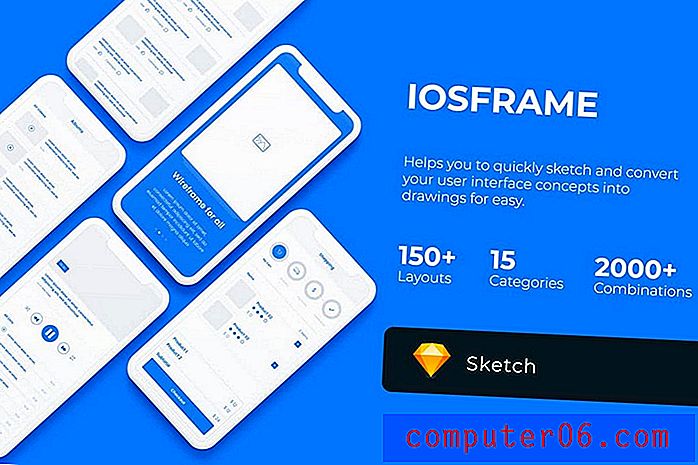Che tipo di passcode posso usare sul mio iPhone 7 in iOS 11?
Il tuo iPhone ti offre diverse opzioni quando si tratta di inserire il passcode per sbloccare il dispositivo. Uno che potresti usare, l'ID dell'impronta digitale, è qualcosa che in genere viene impostato al primo acquisto del dispositivo.
È possibile che tu abbia anche creato un passcode del dispositivo, che può essere uno di diversi tipi di combinazioni di lettere e numeri. I diversi tipi di passcode che puoi utilizzare sul tuo iPhone includono un codice alfanumerico personalizzato, un codice numerico a 6 cifre o un codice numerico a 4 cifre . È possibile utilizzare una di queste opzioni in combinazione con l'ID dell'impronta digitale. Se hai un passcode e vuoi cambiarlo, o se non hai ancora impostato un passcode, puoi continuare con il tutorial qui sotto.
Come impostare un passcode su un iPhone in iOS 11
I passaggi di questo articolo sono stati eseguiti su un iPhone 7 Plus in iOS 11.3. Esistono diversi tipi di passcode che puoi utilizzare sul tuo iPhone, quindi i passaggi esatti mostrati di seguito possono variare leggermente in base all'opzione scelta. Se vuoi aggiungere un'impronta digitale come mezzo alternativo per sbloccare il tuo iPhone, allora leggi la nostra guida sull'aggiunta di un'impronta digitale in iOS. Se hai già un'impronta digitale sul tuo iPhone e in realtà preferiresti rimuoverlo come opzione per sbloccare il tuo dispositivo, quindi leggi la nostra guida per eliminare un'impronta digitale di iPhone.
Passaggio 1: tocca l'icona Impostazioni .

Passaggio 2: selezionare l'opzione Touch ID e passcode .
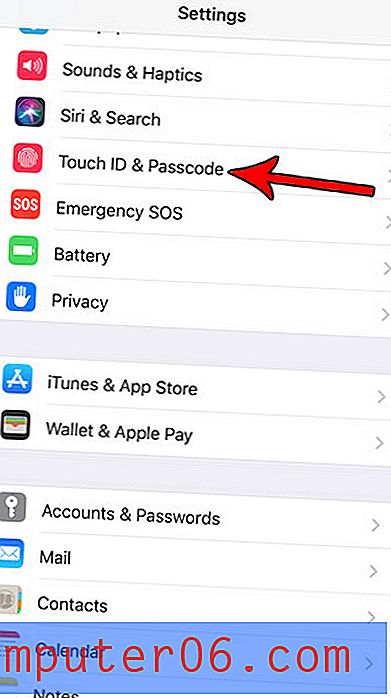
Passaggio 3: inserisci il passcode del dispositivo corrente, se ne hai uno.
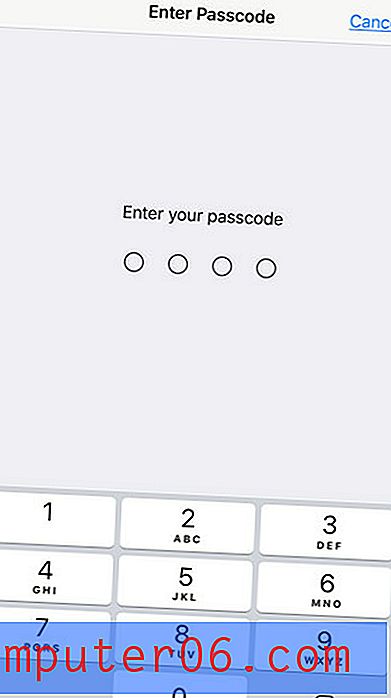
Passaggio 4: scorrere verso il basso e toccare il pulsante Cambia passcode .
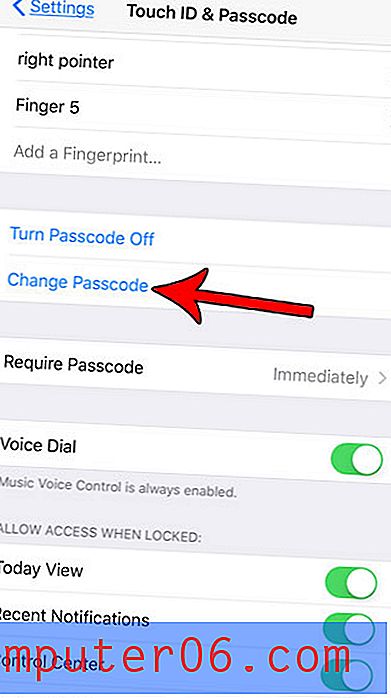
Passaggio 5: immettere nuovamente il vecchio passcode.
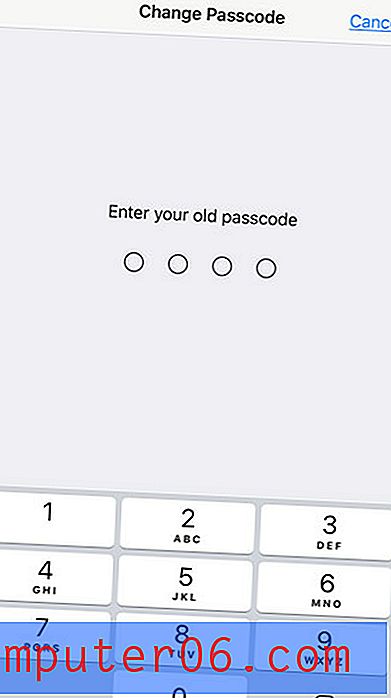
Passaggio 5: tocca il pulsante Opzioni passcode per scegliere il tipo di password che desideri utilizzare.
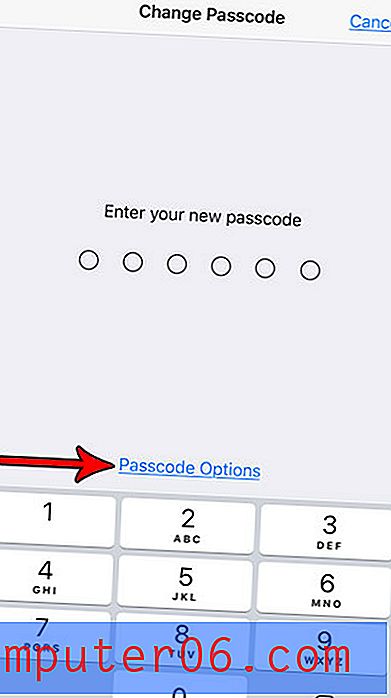
Passaggio 6: selezionare il tipo di passcode desiderato.
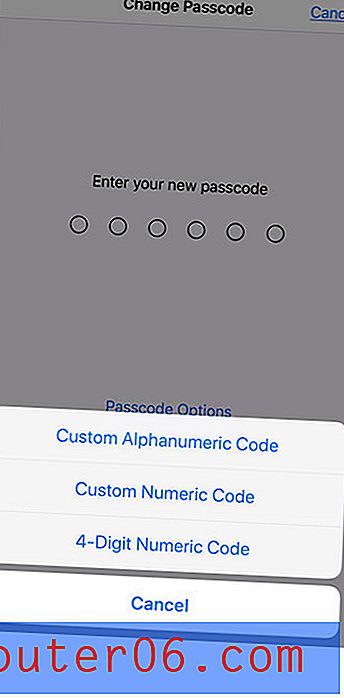
Passaggio 7: immettere il nuovo passcode.
Passaggio 8: reinserire il nuovo passcode per confermarlo.
Sei preoccupato che qualcuno con il tuo iPhone sia in grado di indovinare il tuo passcode se lo hanno rubato? Scopri come cancellare automaticamente il tuo iPhone dopo aver inserito il passcode errato 10 volte in modo che non possano semplicemente provare centinaia di ipotesi diverse.